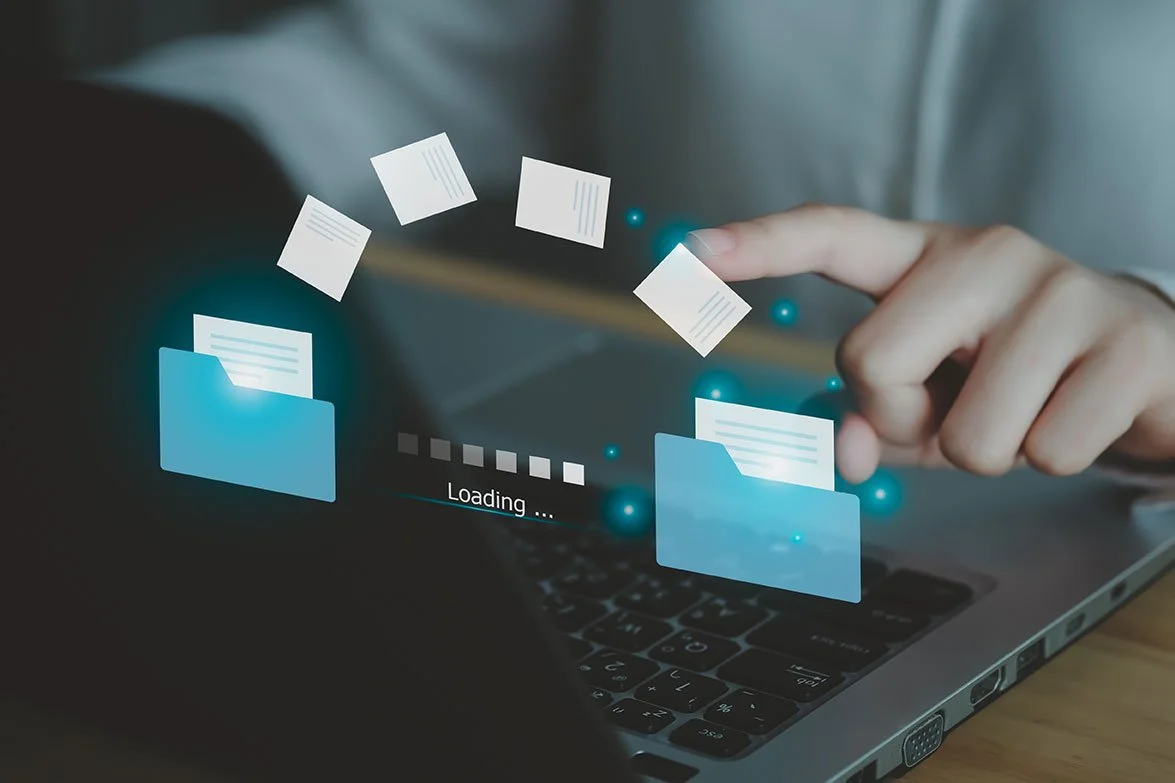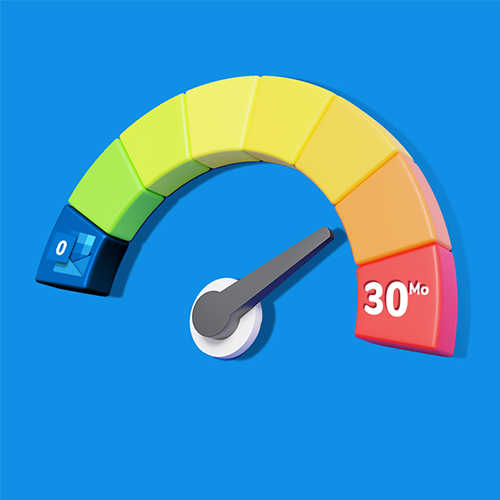Wie versendet man große Dateien über Microsoft Exchange?
Müssen Sie große Dateien über die am weitesten verbreitete E-Mail-Lösung für Unternehmen, Microsoft Exchange, versenden? Dank des Dateiübertragungsdienstes Smash werden Ihre Dateien ohne Größenbeschränkung und in völliger Sicherheit versendet.
Für noch einfachere Übertragungen können Sie sich das Smash Plugin für Outlook.
IN DIESEM LEITFADEN ERFAHREN SIE, WIE SIE 4 GROSSE DATEIEN MIT MICROSOFT EXCHANGE VERSENDEN KÖNNEN:
1. Versenden einer großen Datei mit dem Smash Email Plugin
2. Versenden einer großen Datei mit dem Smash File Transfer Service
3. Versenden einer großen Datei mit dem WeTransfer File Transfer Service
4. Versenden einer großen Datei mit dem Dateispeicherdienst von Google Drive
Das Versenden einer großen Datei per E-Mail kann sehr mühsam sein, ganz gleich, ob es sich um ein Video handelt, das Sie mit Ihrer Familie und Ihren Freunden teilen, oder um eine wichtige PowerPoint-Datei, die Sie mit Ihren Arbeitskollegen teilen. Ob Sie eine große Datei über Outlook im Büro übertragen oder eine große Datei über Hotmail nach Feierabend versenden, die Herausforderung ist dieselbe: Wie überwinden Sie die Größenbeschränkungen für Dateianhänge, die den Austausch von Dateien, die größer als ein paar Dutzend Megabyte sind, in einer E-Mail erschweren?
Da Microsoft Exchange zu den weltweit am häufigsten genutzten E-Mail-Konten in Unternehmen und Schulen gehört, stellen wir Ihnen in diesem Artikel vier Möglichkeiten vor, wie Sie eine große Datei über Microsoft Exchange versenden können, ohne Probleme mit Ihrem E-Mail-Client oder der IT-Abteilung Ihres Unternehmens zu bekommen.
Vier Möglichkeiten, große Dateien mit Microsoft Exchange zu versenden
Der einfachste Weg, eine Datei mit einem Microsoft Exchange-E-Mail-Konto zu versenden, besteht darin, sie an Ihre E-Mail anzuhängen. Mit nur ein paar Klicks ist die Datei auf dem Weg zu ihrem Ziel, und Sie müssen sich um nichts weiter kümmern. Wenn Ihre Datei jedoch zu groß ist, um sie anzuhängen - und wenn Sie dies lesen, ist sie das wahrscheinlich -, gibt es immer noch Möglichkeiten, die Sie nutzen können. Die vier, die wir hier betrachten, sind:
Versenden der Datei mit dem Smash Plugin
Versenden der Datei mit dem Smash File Transfer Service
Versenden der Datei mit dem WeTransfer File Transfer Service
Versenden der Datei mit dem Google Drive File Storage Service
1. Versenden einer großen Datei mit dem Smash Email Plugin
Mit dem Smash E-Mail-Plugin verabschieden Sie sich von den Größenbeschränkungen, die Ihr Microsoft Exchange-Server-Administrator für Ihr E-Mail-Konto festgelegt hat. Mit dem Smash Plugin können Sie jeden Dateityp ohne Größenbeschränkung mit ein paar Klicks verschicken und werden informiert, wenn der Empfänger die Datei herunterlädt - und das alles, während Sie Ihren ökologischen Fußabdruck reduzieren. Sobald Sie das Plugin aus dem Microsoft Store installiert haben, ist das Senden einer Datei ein Kinderspiel:
Klicken Sie auf das Symbol Smash , um Ihre Datei anzuhängen.
Wählen Sie die zu sendenden Dateien aus oder ziehen Sie sie per Drag & Drop
Wenn Sie möchten, können Sie die Übertragung konfigurieren, indem Sie die URL und den Verfügbarkeitszeitraum für die Datei anpassen , einen Passwortschutz hinzufügen, Download-Benachrichtigungen versenden und eine Dateivorschau anbieten.
Klicken Sie auf OK, und wenn der Upload abgeschlossen ist, klicken Sie auf Link einfügen, um die URL zu Ihrer E-Mail hinzuzufügen.
Sie benötigen sowohl ein Microsoft-Konto Outlook als auch ein Smash -Konto, um das Plugin zu verwenden, aber die Benutzerfreundlichkeit bedeutet, dass es sich lohnt. Der Arbeitsablauf ist reibungslos, der personalisierte Link ist eine großartige Möglichkeit, Ihr Markenimage aufzubauen, und die standardmäßigen Sicherheitsfunktionen bedeuten, dass Sie sicher sein können, dass Ihre Daten von Anfang bis Ende sicher sind. Und da die Dateien nicht dauerhaft auf Servern auf beiden Seiten des E-Mail-Austauschs gespeichert werden, wird der CO2-Fußabdruck Ihrer Übertragung erheblich reduziert - das ist nicht nur gut für Sie, sondern auch für den Planeten!
2. Versenden einer großen Datei mit dem Smash File Transfer Service
Wenn Sie kein Outlook -Konto haben und sich noch nicht für ein Smash -Konto angemeldet haben, können Sie trotzdem den webbasierten Dienst von Smash nutzen, um Ihre großen Dateien mit Microsoft Exchange zu versenden. Smash ist einer der führenden Dateiübertragungsdienste und wurde speziell für den einfachen Versand großer Dateien entwickelt. Über das Webportal können Sie mit nur wenigen Klicks eine Datei beliebigen Typs und beliebiger Größe an jeden beliebigen Ort senden. Das ist das Nonplusultra der Dateiübertragungstechnologie, und so funktioniert's:
Besuchen Sie die Smash Website
Klicken Sie auf das Symbol in der Mitte der Seite und wählen Sie Ihre Datei auf dem Desktop aus
Geben Sie Ihre E-Mail-Adresse ein und klicken Sie auf Link erhalten
(Sie können auch den Link anpassen, die Datei mit einem Passwort schützen und ihr einen Titel geben, wenn Sie möchten)
Kopieren Sie den Link in Ihre E-Mail
Im Gegensatz zum E-Mail-Plugin Smash benötigen Sie kein Outlook -Konto oder sogar ein Smash -Konto, um das Webportal zu nutzen und Ihre großen Dateien über den Microsoft Exchange-Server zu versenden. Die Größe der zu versendenden Datei ist unbegrenzt, und alle Sicherheitsfunktionen - Passwortschutz und End-to-End-Verschlüsselung - sind standardmäßig vorhanden. Sie erhalten auch die grünen Anmeldeinformationen, die sich für die Benutzer des E-Mail-Plugins als so wertvoll erwiesen haben, auch wenn Sie außerhalb Ihres E-Mail-Clients ein wenig mehr herumklicken müssen.
3. Versenden einer großen Datei mit dem WeTransfer File Transfer Service
Smash mag der führende Dateiübertragungsdienst sein, aber er ist nicht der einzige auf dem Markt. Ein Konkurrent mit einer etablierten Benutzerbasis ist WeTransfer, dessen Angebot für den Versand einer großen Datei über einen Microsoft Exchange-Server eine Überlegung wert ist. Wie bei anderen Dateiübertragungsdiensten, z. B. Smash, ist die Benutzeroberfläche einfach und leicht zu verstehen. Hier erfahren Sie, wie Sie Ihre große Datei mit WeTransfer verschicken können:
Besuchen Sie die WeTransfer-Website
Klicken Sie auf das Plus-Symbol, um Ihre Datei hochzuladen
Wählen Sie Link abrufen aus dem Menü mit den drei Punkten unten links im Webformular
Wenn der Upload abgeschlossen ist, kopieren Sie den Link in Ihre E-Mail.
Er ist einfach zu bedienen, aber bei weitem nicht unser bevorzugter Dateitransferdienst. Der größte Nachteil ist vielleicht, dass Sie ein kostenpflichtiges Konto benötigen, um eine Datei zu versenden, die größer als 2 GB ist. Bei Preisen ab 12 € pro Monat bzw. 120 € pro Jahr für die niedrigste Stufe ist das vielleicht eine große Investition, nur um eine einzige Datei an einen Kollegen oder Freund zu senden. Selbst wenn Ihre Datei kleiner als 2 GB ist, bietet das kostenlose Konto keine passwortgeschützten Übertragungen, und alle Übertragungen laufen nach ein paar Tagen ab, es sei denn, Sie zahlen mehr. Auch wenn Ihre Datei nicht für immer auf einem Server gespeichert wird (was gut für den Planeten ist), könnten die Kosten für viele zu hoch sein.
4. Versenden einer großen Datei mit dem Dateispeicherdienst von Google Drive
Smash und WeTransfer wurden speziell dafür entwickelt, große Dateien mit anderen Personen zu teilen, aber das bedeutet nicht, dass sie die einzigen Optionen sind, um die Datei dorthin zu bringen, wo sie hingehört. In der Tat machen alle großen Dateispeicherdienste wie Google Drive, Apple iCloud, Microsoft One Drive und sogar Dropbox das Teilen von Dateien, die in ihren Clouds gespeichert sind, einfach. Als einer der Marktführer im Bereich der Dateispeicherung für Unternehmen und Universitäten/Hochschulen ist Google Drive ein gutes Beispiel dafür, wie Sie eine Datei mit einem Dateispeicherdienst schnell versenden können - so funktioniert es:
Öffnen Sie Google Drive in einem Browserfenster
Laden Sie Ihre Datei auf Ihr Google Drive hoch
Klicken Sie mit der rechten Maustaste auf die Datei und wählen Sie Freigeben
Festlegen des Dateizugriffs (Eingeschränkt, Organisation oder Jeder mit dem Link)
Klicken Sie auf Link kopieren, um die Freigabe-URL in Ihre E-Mail-Nachricht zu kopieren.
Positiv ist, dass die Verwendung eines Dienstes wie Google Drive zum Senden einer großen Datei über eine Microsoft Exchange-Nachricht relativ einfach ist. Sie benötigen zwar ein Google Drive-Konto, um die Vorteile der Freigabefunktion nutzen zu können, aber selbst die kostenlosen Konten verfügen über 15 GB Speicherplatz, so dass dies eine gute Option sein kann, solange Ihre Datei die Grenze nicht überschreitet. Sie werden den Passwortschutz vermissen, der bei Smash und bei den Pad-Plänen von WeTransfer Standard ist, und Sie müssen mit Ihren Zugriffsoptionen vorsichtig sein, um ein Oversharing zu vermeiden. Und schließlich ist es erwähnenswert, dass, da Google Drive ein Dateispeicherdienst ist, Ihre Dateien auf cloud bleiben, bis Sie sie löschen. Das ist praktisch, wenn Sie langfristig auf die Datei zugreifen möchten, hat aber seinen Preis (Sie zahlen für den Speicherplatz) und für den Planeten (die Datei bleibt auf unbestimmte Zeit online).
Der beste Weg, eine große Datei über Microsoft Exchange zu versenden
Wenn man die vier oben genannten Methoden vergleicht und gegenüberstellt, wird deutlich, dass es einige herausragende Methoden gibt.
| Smash Outlook Plugin | Smash FTS |
WeTransfer FTS | Google Drive FSS | |
|---|---|---|---|---|
| Sicherheit | ✅ ✅ ✅ | ✅ ✅ ✅ | ✅ ✅ ❌ | ✅ ✅ ❌ |
| Kosten | ✅ ✅ ✅ | ✅ ✅ ✅ | ✅ ✅ ❌ | ✅ ✅ ❌ |
| Geschwindigkeit | ✅ ✅ ✅ | ✅ ✅ ✅ | ✅ ✅ ✅ | ✅ ✅ ✅ |
| Ease | ✅ ✅ ✅ | ✅ ✅ ✅ | ✅ ✅ ✅ | ✅ ✅ ❌ |
| Umwelt | ✅ ✅ ✅ | ✅ ✅ ✅ | ✅ ✅ ✅ | ✅ ❌ ❌ |
Wenn Sie ein Outlook -Konto und ein Smash -Konto haben, ist das E-Mail-Plugin Smash die beste Wahl: Es bietet alle Funktionen des Smash File Transfer Service im Web, aber alles geschieht im E-Mail-Client, so dass Sie nicht in ein neues Fenster klicken müssen.
Online hat Smash den Vorteil gegenüber WeTransfer, wenn es um Sicherheit (Passwortschutz als Standard, sogar auf der kostenlosen Ebene) und Kosten (keine Dateigrößenbeschränkungen, sogar auf der kostenlosen Ebene, während WeTransfer eine Obergrenze von 2 GB für nicht bezahlte Benutzer hat) geht.
Sowohl Smash als auch WeTransfer sind Google Drive und anderen Dateispeicherdiensten überlegen, wenn es um Sicherheit, Benutzerfreundlichkeit (wollen Sie wirklich jedes Mal, wenn Sie Dateien freigeben, Dateibeschränkungen wählen?) und Umweltverträglichkeit (die Kohlenstoffkosten für die unbegrenzte Online-Speicherung einer Datei summieren sich) geht.
Um das Smash E-Mail-Plugin für Outlook zu erhalten, besuchen Sie den Microsoft Store - Es ist kostenlos! Wenn Sie das Webportal bevorzugen, können Sie eine Datei beliebiger Größe und beliebigen Typs an jedermann senden unter fromsmash.com.
Müssen Sie große Dateien über Hotmail versenden?
Verwenden Sie Smash, es gibt keine Dateigrößenbeschränkung, ist einfach, schnell, sicher und kostenlos.
Häufig gestellte
Fragen
-
Ja! Studien haben gezeigt, dass der Versand einer großen Datei mit einem Dateitransferdienst wie Smash Kohlenstoffemissionen um 90 % reduzieren im Vergleich zum Versand der gleichen Datei per E-Mail. Wenn Sie eine Datei direkt per E-Mail versenden, wird sie in den Ordner "Gesendete Mails" auf einem Server kopiert, und eine weitere Kopie wird an einen Posteingang und schließlich an ein Archiv auf einem anderen Server gesendet. Beide Kopien der Datei auf unbestimmte Zeit verfügbar zu halten, verursacht Kosten, die bei der Übertragung einer Datei mit Smash nicht anfallen.
-
Gute Frage - und die Antwort ist: Sie sollten es nicht tun! Smash ermöglicht es Ihnen, eine Datei jeder Größe und jedes Typs kostenlos an jeden Ort und an jeden zu senden. WeTransfer bietet denselben Service an, allerdings nur für Dateien, die 2 GB oder kleiner sind. Wenn Sie hochwertiges Videomaterial oder einen Ordner mit HD-Bildern, die größer als 2 GB sind, sendet WeTransfer sie für Sie, solange Sie dafür bezahlen. Auf Smash können Sie sie kostenlos versenden: jederzeit und überall.
-
Hinter den Kulissen ist alles gleich: Sie erhalten das gleiche Maß an Sicherheit, können Ihre Dateien mit einem Passwort schützen, Ihre Links individuell gestalten und Ihre Downloads verfolgen. Sie sind weder durch den Dateityp, den Sie versenden, noch durch die Größe der Datei, die Sie versenden, eingeschränkt. Das E-Mail-Plugin Smash erfordert jedoch sowohl ein Outlook -Konto als auch ein Smash -Konto; ohne diese Konten können Sie das Plugin nicht in vollem Umfang nutzen.